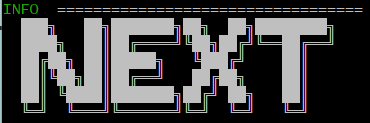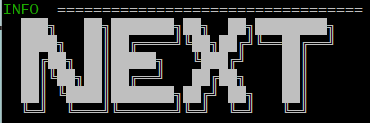!方便使用的基本模板
〇、本blog书写规范要求:
- 缩进尽量只使用
###和####,更大的标题尽量少使用,更小的标题请使用-或者1.创建列表。 - 在不打断文档结构的前提之下,在blog的第20左右行处加入
<!-- more -->使用可以在主页面显示一个read more,避免长blog在文档里面占用太大的位置
一、markdown支持的写法
使用markdown插入图片
1. 直接将图片复制到Obsidian
将 hexo_XLXZ_imageRedirection 配置到 hexo 后,所有的图片都可以直接插入到Obsidian,采用wiki格式,并且在网页端会被重定向到 3.Source 的文件夹内。
具体说明可以参照:[[hexo:图片重定向脚本]]
2.使用图床插入图片
1 | title:该方法已弃用 |
(但是只有在mark预览中可以看到)
- 建议使用图床,这样的话在网站上和这里都能够成功查看,唯一的缺点就是不知道会不会跑路……
- 所以说要本地存储一份,再在网站上copy一份
网站限制图片最大不超过10mb,但是实际上一些小的截图也并不会超过10mb
我目前使用的图床:来自 Xlxz 的 图片 (xlxz) - ImageHub - 图仓 还算是好用的。
title: 已弃用的网站 Xlxz (xlxz) - 路过图床 (imgse.com)
这个网站免费每小时限制8张,每天限制16张,更高额度要每年120¥
新的网站免费每分钟限制上传 50 张图片,每小时限制上传 200 张图片,每天限制上传 800 张图片,每周限制上传 2000 张图片,每月限制上传 5000 张图片。超过限额的图片会上传失败。(但是没有升级入口)
你说我选谁
使用方式:在图床上上传了之后获取链接,链接copy到这里就ok了,比如
1 | [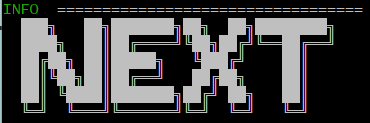](https://www.imagehub.cc/image/1Py4Is) |
hmmm,还是十分好用的。
输入错误的链接/图片被删除了会显示警告图片: [
3. 使用原生方法插入图片
1 | title: 已经弃用的方法 |
hexo支持使用特殊标记来实现图片的转义:
基本语法:(以现在这个blog为例)
建议和hexo显示图片相结合:即
style="display:none"中使用markdown支持的写法,方便在书写的时候进行预览1
2
3
4<p style="display:none">

</p>
这里运用了一个特性,在markdowm渲染器中,没有不显示这一种渲染方式,所以可以实现在markdown编辑器中实现预览。
而在网页端,下方代码内部的文本将不会被显示。可以避免出现一个碎掉的图片影响感官。
首行缩进
1 | title:实际上这种解决方式极为不美观,所以说我自己也放弃使用了。 |
在markdowm中空格会被忽略而tab键是用来设置文本的缩进的。
故需要使用  来代替实现首行缩进。比如这段文本:
1 |
|
有关于markdown的一些其他的基础写法可以查看官网:
二、hexo支持的写法
实际上使用markdown就已经可以实现大多数的功能,但是下面的几个功能我认为是比较重要且只能使用hexo实现的。
显示资源里面的图片
1 | title:已有更好的解决方案 |
将图片放到和blog相同名称的文件夹内,然后使用
{% asset_img XXXX.png "XXXX" %}
就可以在网站中显示图片了(但是在markdown中不显示)
xmind显示插件
1 | 这里一定要空一行 |
显示效果如下:
建议配合下拉菜单显示原文使用,方便检索和查看原文
1 |
|
显示原文
使用和markdown一样的语法
还可以实现子分叉
- 还有分条列点
- 1
- 2
- 2.1
- 2.2
- 2.2.1
- 2.2.2
三、html支持的写法
下拉菜单
1 | <details> |
下拉菜单
1 |
|